
-
originpro 2020正式版
-
大小:2.01G
更新时间:23-08-12
系统:Pc
版本:v9.7.0.185

大小:2.01G
更新时间:23-08-12
系统:Pc
版本:v9.7.0.185
originpro 2020正式版是一款专业的数据分析绘图软件,整合了信号处理、数据处理、统计信息、图形和报告于一身。软件内置了一个能够直接用于工作表和矩阵表的迷你工具栏,上面有快速访问单元格,列,行和工作表等常用功能,同时用户切换单元格公式的时候也能实时显示分类索引,列表视图或工作表组织器等详细信息,最为重要的是,这个迷你工具栏还支持自定义的功能,用户完全可以把自己常用的工具都收录进来,下次绘图的时候更加简单高效。此外,此版本还引入了一组浏览器图模板,这些模板允许您快速浏览多列数据,包括绘制的列、选择线、直方图、标签、图例、轴标题和刻度标签。
全新的originpro 2020正式版对数据连接器做出了一些附加功能和改进,现在数据导航器面板可以直接添加到工作表中来查看和更改要导入的数据子集,并且还能自动检测日期、时间和数据块,直拖的方式远要比以前的手动添加方便的多。另外改进后的MATLAB TM,HDF和NetCDF数据连接器在“新建数据库连接器”对话框中支持使用连接字符串,现有的ODBC数据源也能够直接和不带数据源的ODBC或OLE DB连接。
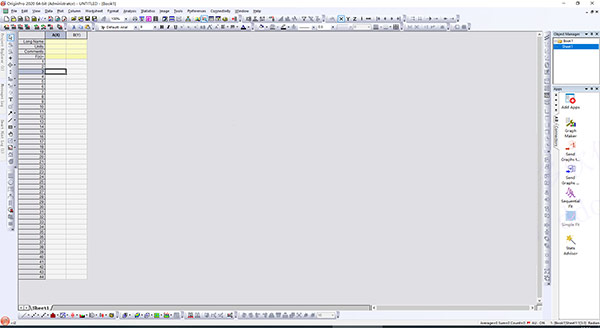
1、选择工作表单元格,然后右键单击并复制。
2、转到图形,右键单击并选择“ 粘贴”,“ 粘贴链接”(将表动态链接到结果)或“ 粘贴链接转置”(动态链接表并转置数据)。
3、复制和粘贴一定范围的数据不允许同时复制列标签行信息。如果要复制它们,请首先双击该表以打开中间表。打开表中的列标签行,然后将链接元数据从工作表复制粘贴或粘贴到表。然后单击更新表按钮。
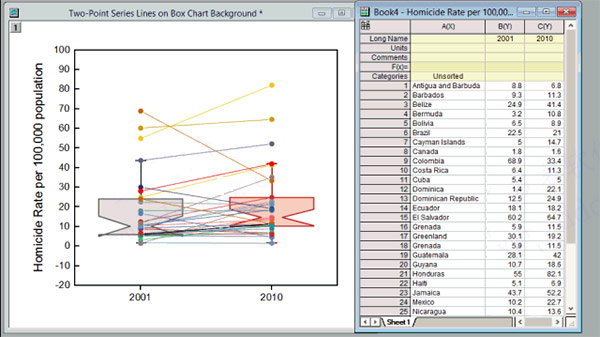
二、插入一个空白表并手动添加数据,或者复制/粘贴或粘贴链接工作表数据:
选择“ 插入:表”菜单。或者,单击“ 图形”工具栏上的“ 新建链接表”按钮。
在打开的对话框中指定列数和行数。单击确定。
要添加数据,请双击表对象。这将打开一个表工作表,您可以在其中输入值和更新表。输入值可以链接到包含拟合和其他分析报告表结果的单元格。
三、插入分析报告表表:
转到“ 分析报告表”,右键单击任何报告表标题(例如Notes,Statistics,Parameters等),然后从上下文菜单中选择“ 复制表(文本) ”。
转到图形,右键单击并选择“ 粘贴”,“ 粘贴链接”(将表动态链接到结果)或“ 粘贴链接转置”(动态链接表并转置数据)。
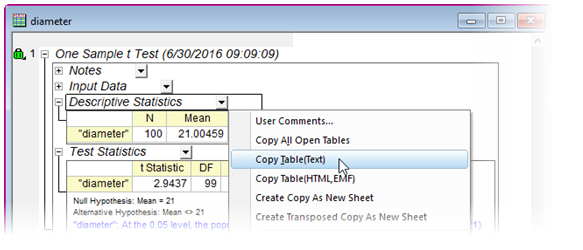
1、在工作表中,选择两个Y数据集。
2、选择“ 图:多Y:双Y”,或从“二维图”工具栏中选择“ 双Y轴”图按钮。
3、如果要更改绘图类型。激活每个图层后,单击线条,散点图,线条+符号或“列”按钮以更改图层中的图类型。
注意:自Origin 2017起,可以直接从“绘图”菜单中绘制具有一栏和一条线的Double Y图或具有两列栏的Double Y图。
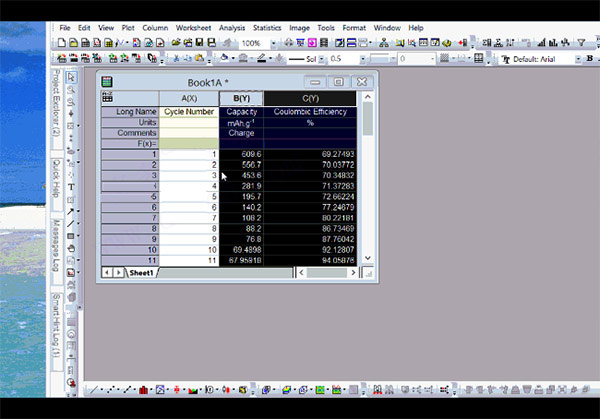
二、如何在现有图形中向右Y轴添加新数据
1、选择“ 插入:新层(轴):右Y轴”菜单。添加第二层,并显示右Y轴。注意:X轴与原始层具有1:1直线关系。
2、将数据添加到新添加的图层。有三种方法:
3、转到工作表窗口,选择第二个数据集,返回到图形窗口,然后选择插入:绘制到图层:绘制类型。
4、可替代地,数据可以被选择和拖动从工作表中并下降到图形层。
5、或者,您可以双击图形左上角的第1层或第2层图标。“ 图层内容”对话框将允许您在此图层中添加或删除数据。
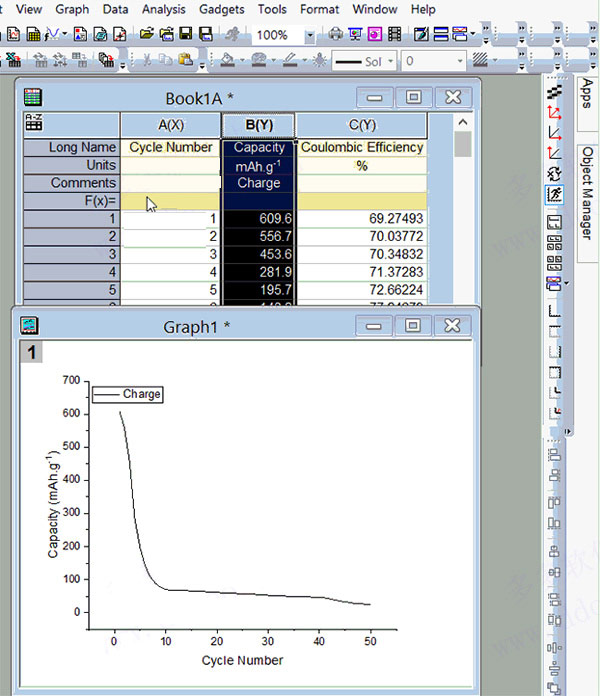
三、如何将一个图移到右Y轴
1、在对象管理器中添加了上下文菜单,以将图移至2nd Y或其他图层。
2、添加了新的xfunction将图移到新层或另一个现有层。
在图形窗口处于活动状态的情况下,选择“ 窗口:脚本窗口”
运行“ laymplot -d”
指定要添加到右Y轴的绘图。注意:将“目标图层”设置为0即可移动到新图层。还要检查“图层设置:独立Y链接X”。将图层重新缩放为源和目标。这将确保右侧的Y轴图层具有与图层1相同的x缩放比例。此外,这两层都已重新缩放以显示所有数据。请参阅此博客以获取详细步骤。
3、有以下几种方法
请按照“ 如何在现有图形中向右Y轴添加新数据”部分中的步骤添加右Y轴图层并在其中添加数据。然后从layer1删除多余的图。
使用提取到图层工具
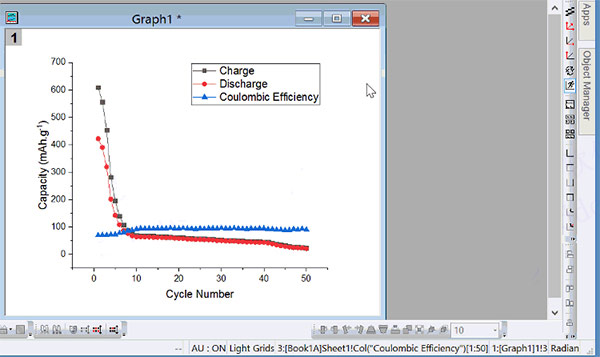
激活图形后,单击“ 图形”工具栏上的“ 提取到图层”工具栏按钮。同时设置行数和列数为1。
创建图后,选择“ 图:图层管理”菜单
在“链接”选项卡上,选择左侧的“第2层”。将“ 链接到”设置为1,还将“ X轴链接”设置为“直线(1:1)”。单击应用按钮。
仍在左侧选择Layer2,转到“ 轴”选项卡。取消选中“底部”和“左侧”节点下的“轴”,“标题”和“刻度标签”复选框。在“顶部”和“右侧”节点下检查它们。
4、单击确定按钮。
5、您可能需要单击重新缩放以在所有图层处于活动状态时显示全部(Ctrl + R),以显示两个图层中的所有图。
6、根据需要更新图例。
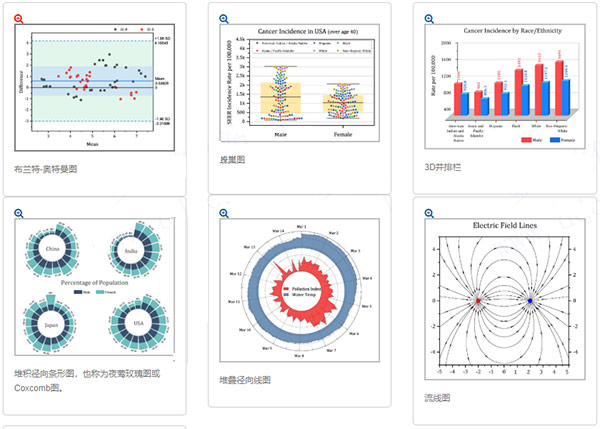
此版本中的数据连接器已实现一些附加功能和改进:
1、数据导航器面板添加到工作表中,以查看和更改要导入的数据子集,例如在导入多表Excel文件时
2、CSV连接器的改进,可自动检测日期/时间和数据块
3、“新建数据库连接器”对话框允许使用连接字符串,现有的ODBC数据源,不带数据源的自定义ODBC连接或OLE DB连接
4、改进的MATLAB TM,HDF和NetCDF数据连接器
5、其他文件格式的几个新连接器(请参阅下面的“应用程序”部分)
二、改进的图形自定义
此版本中为图形自定义添加了几个新选项和改进:
1、复制数据以绘制迷你工具栏按钮
2、在图例,轴标题,文本标签中换行
3、曲线工具,用于创建可编辑的手绘曲线对象
4、给定行或X值的吊线
5、2D和3D列/条形图中的连接线,符号和吊线
6、3D图形中的数据突出显示
7、箱形图的改进
8、Colormap的3色混合中级控制
9、在对象管理器中的图层中反转图
10、更多断轴样式
11、轴间角度已调整的偏斜图
12、对称正负对数刻度
三、新图类型
此版本中添加了以下新图形类型:
1、布兰特-奥特曼图
2、蜂巢图
3、径向线和条
4、项目符号图:垂直,水平和标准化
5、流线图
6、3D XYY“并排”条形图
四、相关图
此版本中引入的新Correlation Plot App允许多种变体来显示相关系数:
1、散点图,热图与椭圆
2、上三角vs下三角vs正方形配置
3、柔性标签:
4、意义标记
5、无关紧要的标记
6、相关系数
7、p值
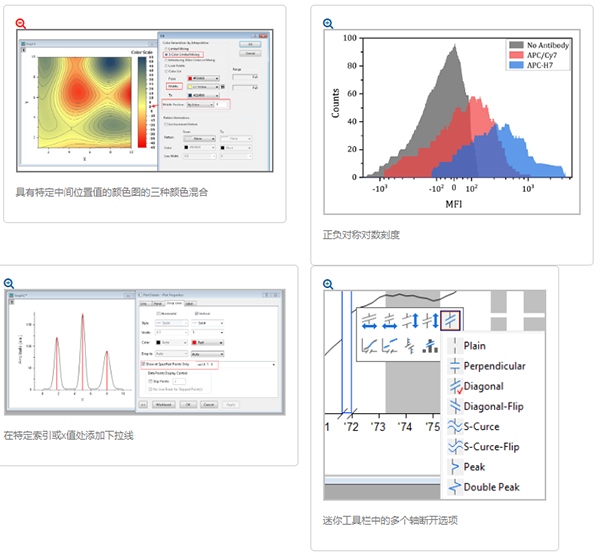
1、快速访问单元格,列,行和工作表上的常用操作
2、切换单元格公式,分类索引,列列表视图或工作表组织器的显示
3、切换矩阵视图,图像滑块或X / Y坐标
4、遮罩所选数据范围或复制以粘贴到图形中
5、通过添加/删除按钮自定义迷你工具栏
二、图形的迷你工具栏添加
为图形添加了新的迷你工具栏按钮:
1、使页面适合图层,并切换窗口视图
2、显示,隐藏,在图层中添加图并重新缩放以显示全部
3、为图层中的图添加统计参考线
4、标签,图例,轴标题和刻度标签的自动换行按钮
5、更多的轴断裂定制,例如样式,长度等。
6、图类型的更多按钮,例如面积图的填充区域
7、单点和单标签定制
8、图形对象和多对象定制
9、迷你轴对话框中的更多选项
10、通过添加或删除按钮来自定义迷你工具栏
三、用于多通道数据浏览的浏览器图
此版本引入了一组浏览器图模板,这些模板允许快速轻松地浏览多列数据:
1、允许快速选择要绘制的列,例如通过选择第N个列
2、选择线和直方图
3、交互地打开/关闭选定的地块以进行探索
4、使用任何元数据值对图进行排序
5、从当前工作表或其他工作表或书籍添加数据的选项
1、更好地显示单元格内容,而不是####
2、文本单元格最多允许799个字符(以前版本为252个)
3、文件:“项目属性”对话框,用于保存小数点分隔符信息。在项目文件中
4、将图的X或Y更改为其他工作表中的列
5、从结果表转到对应图形的简便方法
6、允许MATLAB Console连接到已经运行的MATLAB实例
7、将整个层次结构表复制为HTML
8、在单元格中复制EMF图像并粘贴到其他应用程序中
二、数据处理
1、Text2Cols X函数将带有分隔符的文本单元格拆分为列
2、删除/合并具有多个参考列和重复公差的重复行
3、通过参考列值更改,方向更改和方向重置拆分工作表
4、追加工作表结果中的输出数据源
5、按列和标签加入工作表的改进
6、缩小矩阵,提供更多统计信息
7、加快堆叠列
三、分析
1、峰值分析仪的改进,例如按脚本过滤峰,在峰属性表中对峰进行排序等。
2、Batch PA的改进,例如更快的速度,重新计算选项,排序峰,拟合失败时更好的消息等。
3、将小工具结果输出到源数据工作簿
4、分析结果中的多个数据集标识符
5、批处理摘要表上的“重新处理和更新”按钮
6、添加EC90和EC10输出以实现内置功能和Sigmoidal小工具
7、Statsxy X函数通过合并获得统计信息
8、3种非参数分析工具中的均值比较
9、Sem()函数计算数据集的标准误差
处理器: 1.6 GHz 64位(x64)
内存: 4 GB RAM(建议8 GB)
硬盘空间: 2.0 GB的可用硬盘空间用于程序安装+帮助文件(不包括数据存储)。
其他硬件: USB端口或DVD驱动器(如果从USB记忆棒或DVD安装)
浏览器: “学习中心”对话框需要Internet Explorer版本11。
多核处理器:逻辑处理器越多越好
RAM:至少16 GB,越多的内存越好
驱动器:固态驱动器(SSD),速度越快越好
网络:如果数据在网络上,则1000 Mb(千兆位)更好
origin2024官方版v10.0.1.178大小:671.17M时间:2024-02-16查看
originpro6.0中文版大小:5.25M时间:2024-01-16查看
originpro7.5中文版大小:21.46M时间:2024-01-16查看
originpro8.0中文版大小:123.64M时间:2024-01-16查看
originpro8.5官方版大小:72.98M时间:2024-01-16查看
originpro9.0中文版大小:362.9M时间:2024-01-16查看
originpro9.1中文版大小:550.66M时间:2024-01-16查看
OriginPro 2016中文版v9.3.226大小:740.08M时间:2024-01-16查看
同类热门
 vuescan图像扫描软件
vuescan图像扫描软件
 ColorStorm色彩风暴
ColorStorm色彩风暴
 prinect pdf toolbox中文版
prinect pdf toolbox中文版
 Camera Measure(图像测量软件)
Camera Measure(图像测量软件)
 visipics中文版
visipics中文版
 gridraw uml绘图软件
gridraw uml绘图软件
 photostage幻灯片制作
photostage幻灯片制作
 jpegsnoop中文版
jpegsnoop中文版
类似软件

Tux Paint儿童绘图软件42.7M293人在用Tux Paint是一款专业的免费开源的儿童绘图软件,专为3-12岁少年儿童设计,软件提供一张空白的图纸和许多的绘图工具,可供小朋友们尽情的画画或涂鸦。Tux Paint拥有简单、容易使用的界面,再配以简单、明了的绘图工具,有趣的音效,还有为了鼓励并带领
查看
matlab 2013b中文版11.86G2843人在用 matlab是一种用于数值计算、可视化及编程的高级语言和交互式环境。目前已经发布了多个版本,这里本站提供的是matlab 2013b中文版,此版本增加了全新的matlab apps、加入了34个直接对GPU进行支持的函数、引入了两个新的数据类型ma
查看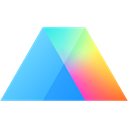
Prism 6官方版15.25M1922人在用 Prism 6官方版是一款功能强大的数据分析与作图软件,该软件界面友好,能够帮助用户快速的录入您的数据,并为用户提供了多种数据分析工具,集众多功能于一体,将生物统计、曲线拟合和科技绘图三者包含,同时还能够帮助用户准确的对数据进行分析,并且还具备了十
查看
gridraw uml绘图软件5.63M145人在用Gridraw是一款非常好用的uml绘图软件,它可以帮助用户快速的实现自动布局的功能,软件拥有用例图、静态图、行为图、交互图、实现图等多种类型的图型及模型图,有了它以后,工程师们就可以轻松的创建出各种类图啦。除此之外,它已经从一个简单的网格绘图工具演变成
查看
FineExcel数据分析软件91.5M132人在用今天小编给大家带来一款非常强大的FineExcel数据分析软件,如果你是一位经常使用办公软件进行数据统计的用户,那么该软件绝对能够提高用户的工作效率!它完美的支持了Excel数据导入,可自定义分析方式,支持大数据量、Excel透视表功能、多维度分析、数据
查看热门标签
网友评论0人参与,0条评论
最新排行

laser photo wizard pro(激光雕刻软件)24.97Mv10.0官方版 laser photo wizard pro是一款十分专业的激光雕刻图片软件,该软件采用最新的激光技术,能够为用户提供照片打印、模型雕刻、文字雕刻等不同类型的产品。操作十分简便,全局采用比例吃控制绘制图的坐标,帮助用户找到准确的方位,在设计上可以更
查看
PicGo(图床上传工具)44.73Mv2.3.0.48 PicGo是一款开源免费,功能强大的图床上传工具。它是一款基于 Electron 的图片上传工具,支持微博图床,七牛图床,腾讯云COS v4版本,又拍云等多种图床,PicGo不仅可以方便的上传图片到图床中,还可以对图床中的图片进行管理。
查看
Ps Coser(Photoshop启动图修改工具)42.08Mv1.2官方版 Ps Coser是一款方便实用,功能强大的Photoshop启动图修改工具。支持最新的Photoshop cc 2015-2018所有版本,操作简单,您只需知道PS的安装路径,即可任意设置Photoshop 的启动画面,内置丰富界面资源,实时更新,
查看
jpegsnoop中文版1.35Mv1.7.5 今天给大家带来一款非常不错的jpegsnoop中文版,它是一款能够快速鉴定图片是否ps过的软件!而说起PS的确是一款非常给力的图像编辑软件,它能够讲一个丑女瞬间变为美女,比韩国整容还有带劲!而在我们常关注的互联网中,也就有不少女性朋友会在不同的社区
查看
keyshot6中文材质包17.53M附安装教程keyshot6中文材质包是专为KeyShot6渲染软件而制作的实用素材,包括油漆材质,液体材质,岩石材质,莫思德纹材质,卡通材质,混合材质,半透明材质,车漆材质等等,可以帮助设计人员设计出更出色的产品,欢迎广大网友免费下载收藏。软件简介keyshot6
查看
originpro 2020正式版2.01Gv9.7.0.185附安装教程 originpro 2020正式版是一款专业的数据分析绘图软件,整合了信号处理、数据处理、统计信息、图形和报告于一身。软件内置了一个能够直接用于工作表和矩阵表的迷你工具栏,上面有快速访问单元格,列,行和工作表等常用功能,同时用户切换单元格公式的时候
查看
41款逼真蜻蜓ps笔刷826Kabr文件免费版本次小编为广大网友带来的是41款逼真蜻蜓ps笔刷,笔刷中蜻蜓透明的纹理翅膀非常逼真,总共拥有41款各种各样的美丽蜻蜓,再配以不同的颜色,可以为用户的作品添加非凡的创意。ps蜻蜓笔刷怎么安装?1、下载解压,如放在D:\ps笔刷。2、打开Photoshop软
查看
潘通色卡电子版2019481Kv3.0绿色免费版潘通色卡是为国际通用的标准色卡,又名PANTONE,因此小编带来了潘通色卡电子版2019,以便需要的用户通过该软件能在电脑上更好的进行查找颜色色号,其中包含了光面铜版纸 adbde1998、光面铜板纸 srgb、服务家居 棉布版、服务家居 字板、哑粉纸
查看